Wil je met Elementorvoor WordPressprofessionele blogposts maken? Het post-element van Elementor Pro is hier de perfecte keuze voor jou. Met dit element kun je je berichten overzichtelijk en aantrekkelijk presenteren. In onderstaande handleiding leer je stap voor stap hoe je het post-element gebruikt om je inhoud visueel intuïtief vorm te geven en tegelijkertijd veel aanpassingsmogelijkheden te benutten.
Belangrijkste bevindingen
- Het post-element maakt een aanpasbare presentatie van je blogposts mogelijk.
- Je kunt lay-out, aantal kolommen en weergaveparameters individueel instellen.
- De taxonomiefunctie stelt je in staat om specifieke categorieën van berichten weer te geven of uit te sluiten.
Stap-voor-stap handleiding
Stap 1: Voeg het post-element toe en laad inhoud
Om zo snel mogelijk met het post-element te werken, begin je met het toevoegen van het element in Elementor. Ga gewoon naar je Elementor-interface en sleep het post-element naar het gewenste gebied. Gewoonlijk worden daarbij automatisch de al gemaakte blogposts geladen.
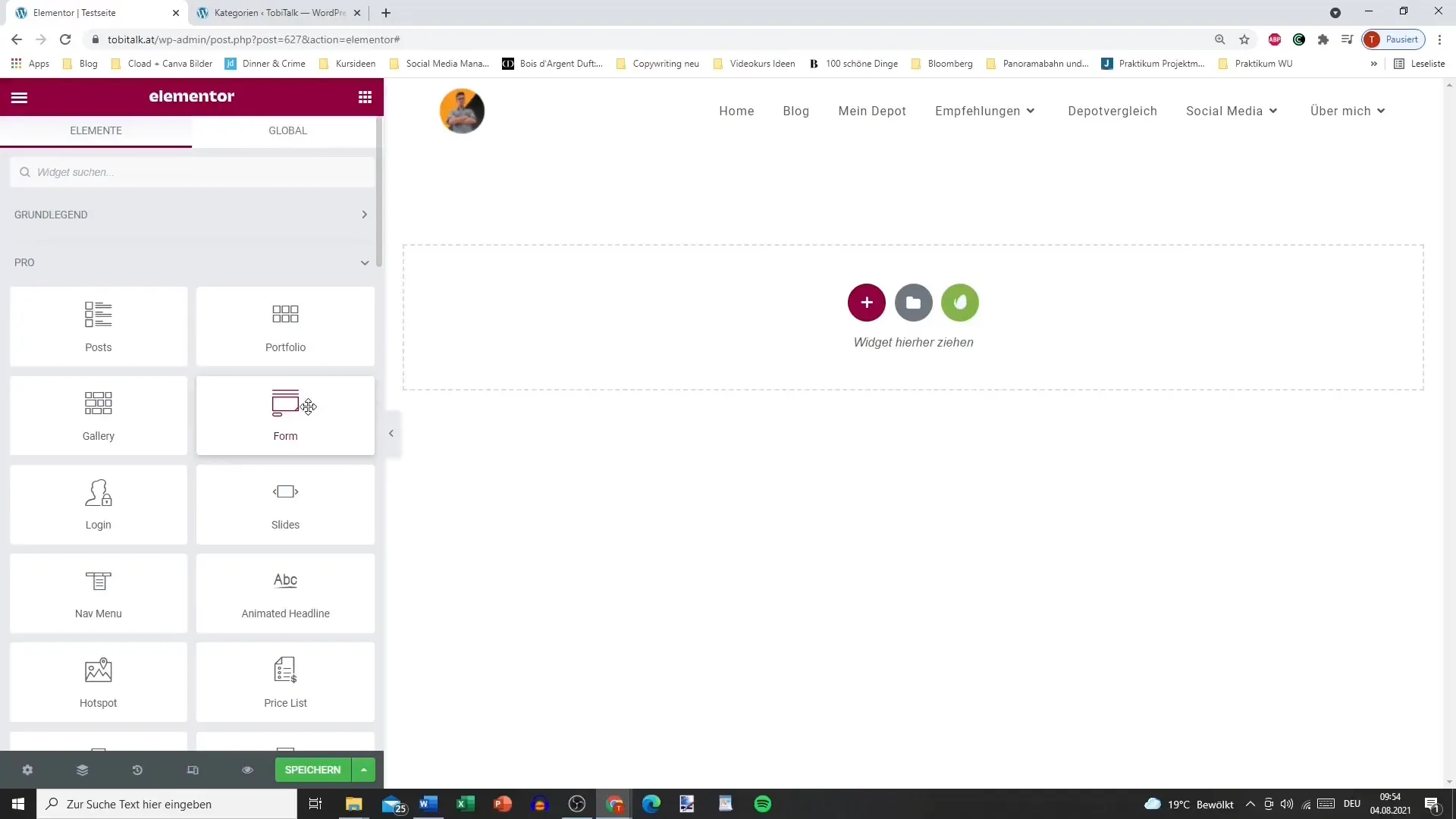
Stap 2: Bepaal lay-outopties
Je kunt kiezen uit verschillende lay-outs die je berichten structuur geven. Je hebt de mogelijkheid om tussen weergave in kaartvorm, klassieke lay-out of volledige inhoud te kiezen. Elke lay-out heeft een eigen effect en afhankelijk van het thema van je site kan de een of de ander beter passen.
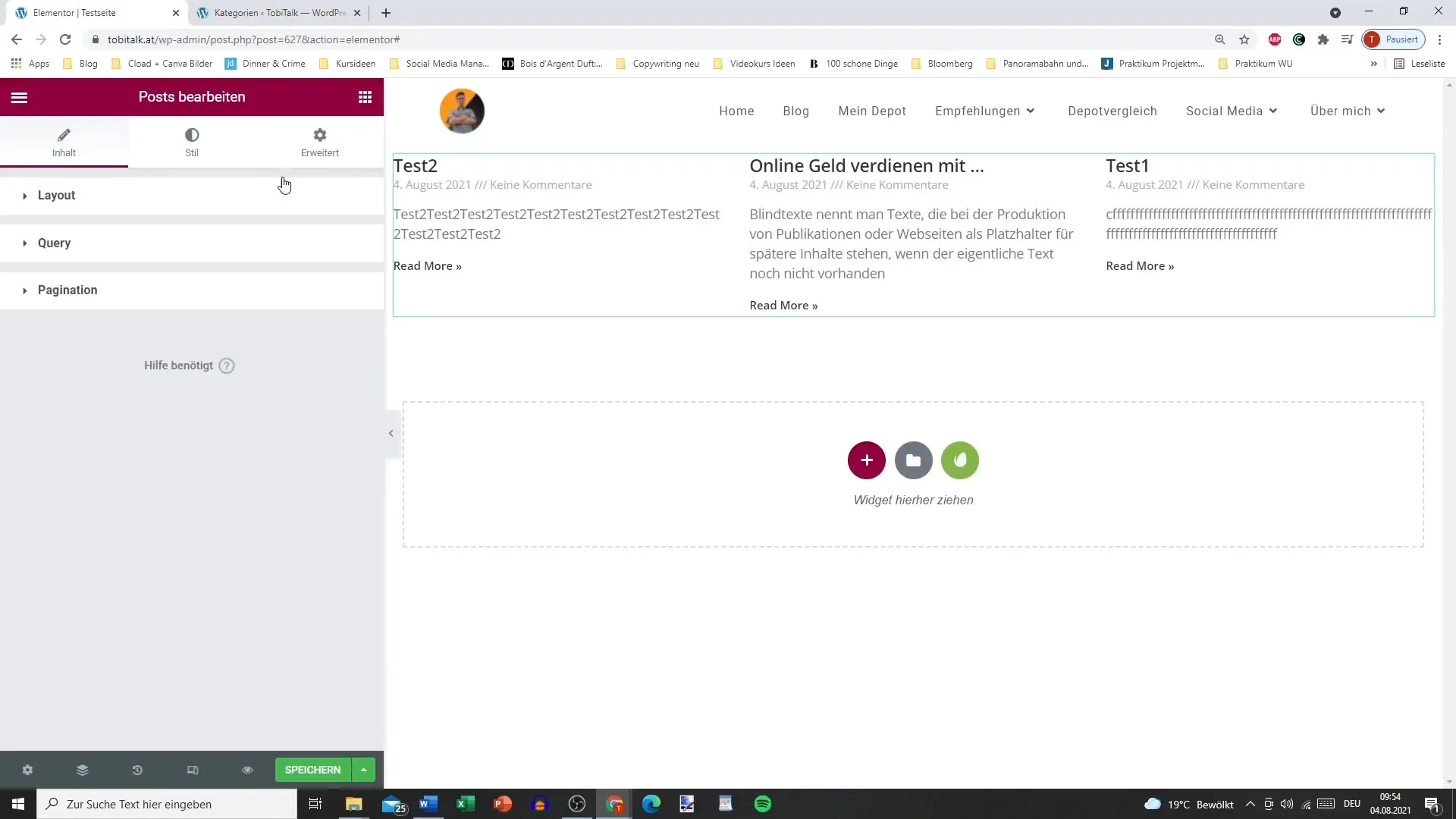
Stap 3: Aantal kolommen en kolommen per pagina aanpassen
Bepaal hoeveel kolommen je per rij wilt weergeven. Het is vaak ideaal om drie berichten per rij weer te geven, maar je kunt dit aanpassen aan je behoeften. Stel ook in hoeveel berichten per pagina moeten worden weergegeven - dit zorgt voor overzichtelijkheid.
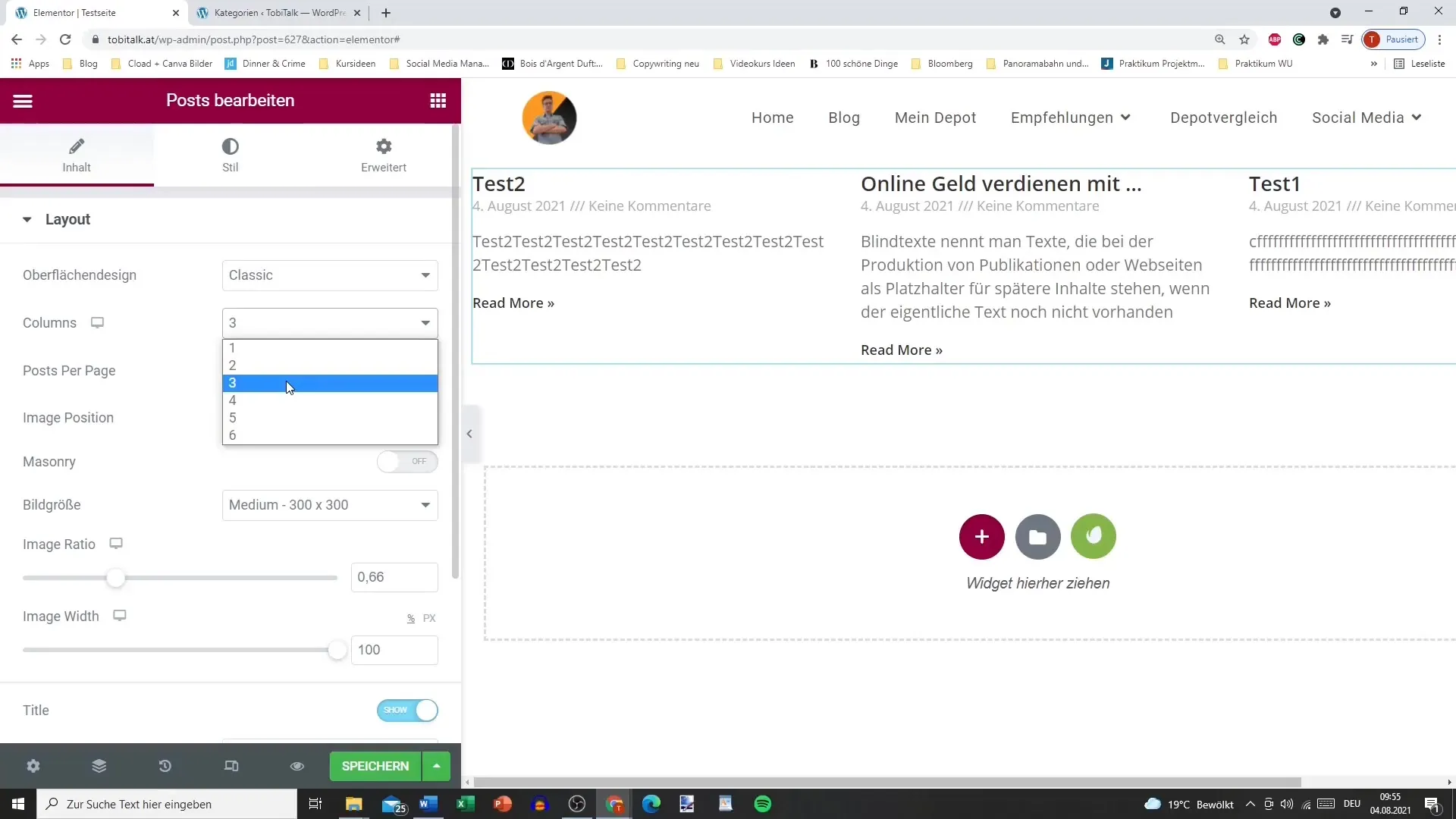
Stap 4: Beeldpositie en afbeeldingsgrootte bepalen
De positie van de afbeeldingen is cruciaal voor het totaalbeeld van je pagina. Kies of de afbeelding aan de linkerkant, rechterkant of bovenaan moet worden weergegeven. Daarnaast kun je de afbeeldingsgrootte instellen; je hebt ook de mogelijkheid om de beeldverhouding aan te passen.
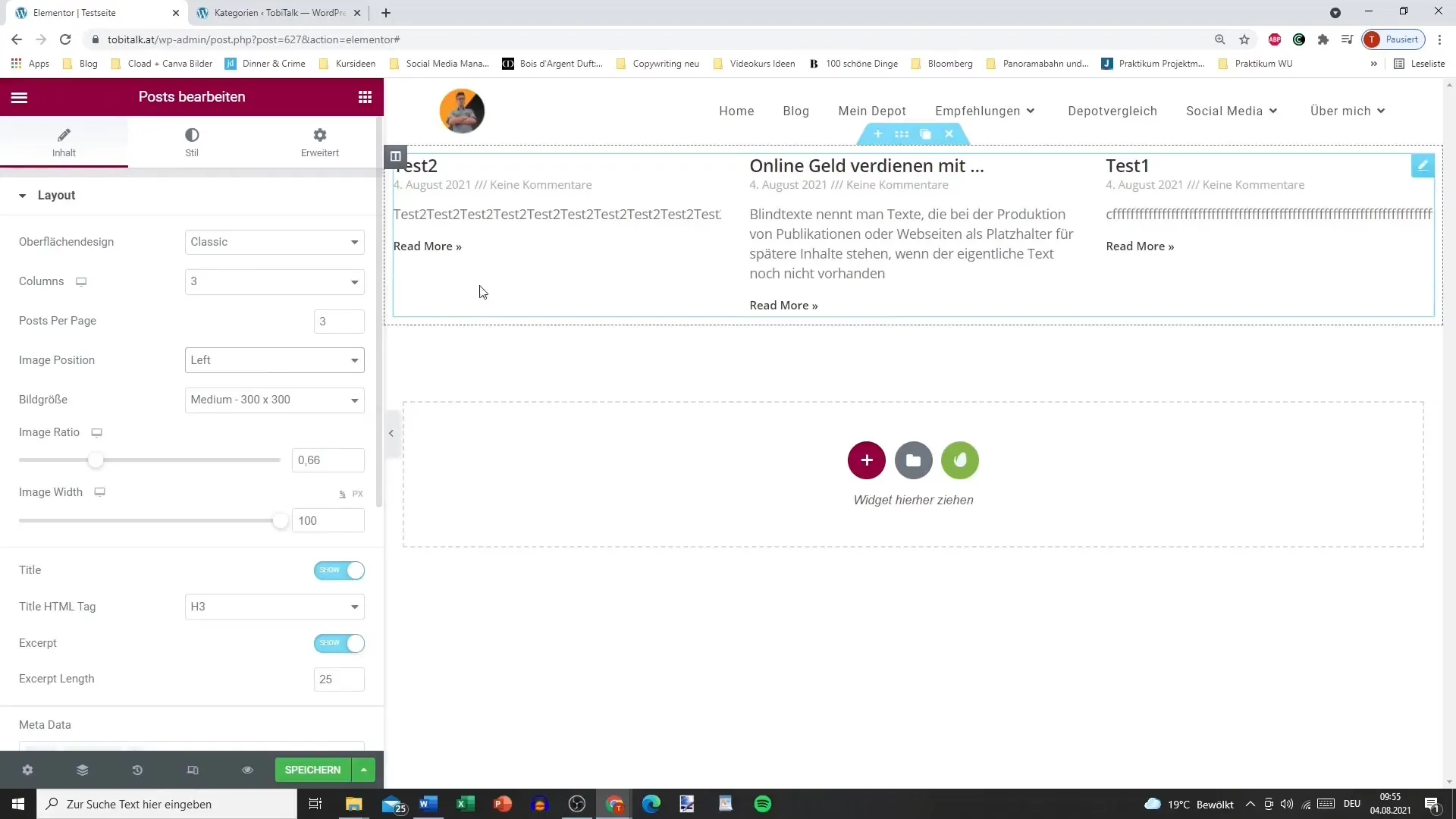
Stap 5: Metadata en titelweergave
Je kunt bepalen of je de titel van de berichten wilt weergeven of niet. Hetzelfde geldt voor metadata zoals auteur, datum of opmerkingen. Het is aan te raden om ten minste de titel en de datum weer te geven, zodat lezers weten wanneer het bericht is gepubliceerd.
Stap 6: Aanpassing van de taxonomieën
Met de taxonomie-opties kun je bepalen welke categorieën of tags in je post-elementen moeten worden weergegeven. Dit maakt het voor je lezers gemakkelijker om gerelateerde inhoud te vinden. Zorg ervoor dat je de categorieën goed structureert, zodat je de best mogelijke overzichtelijkheid bereikt.
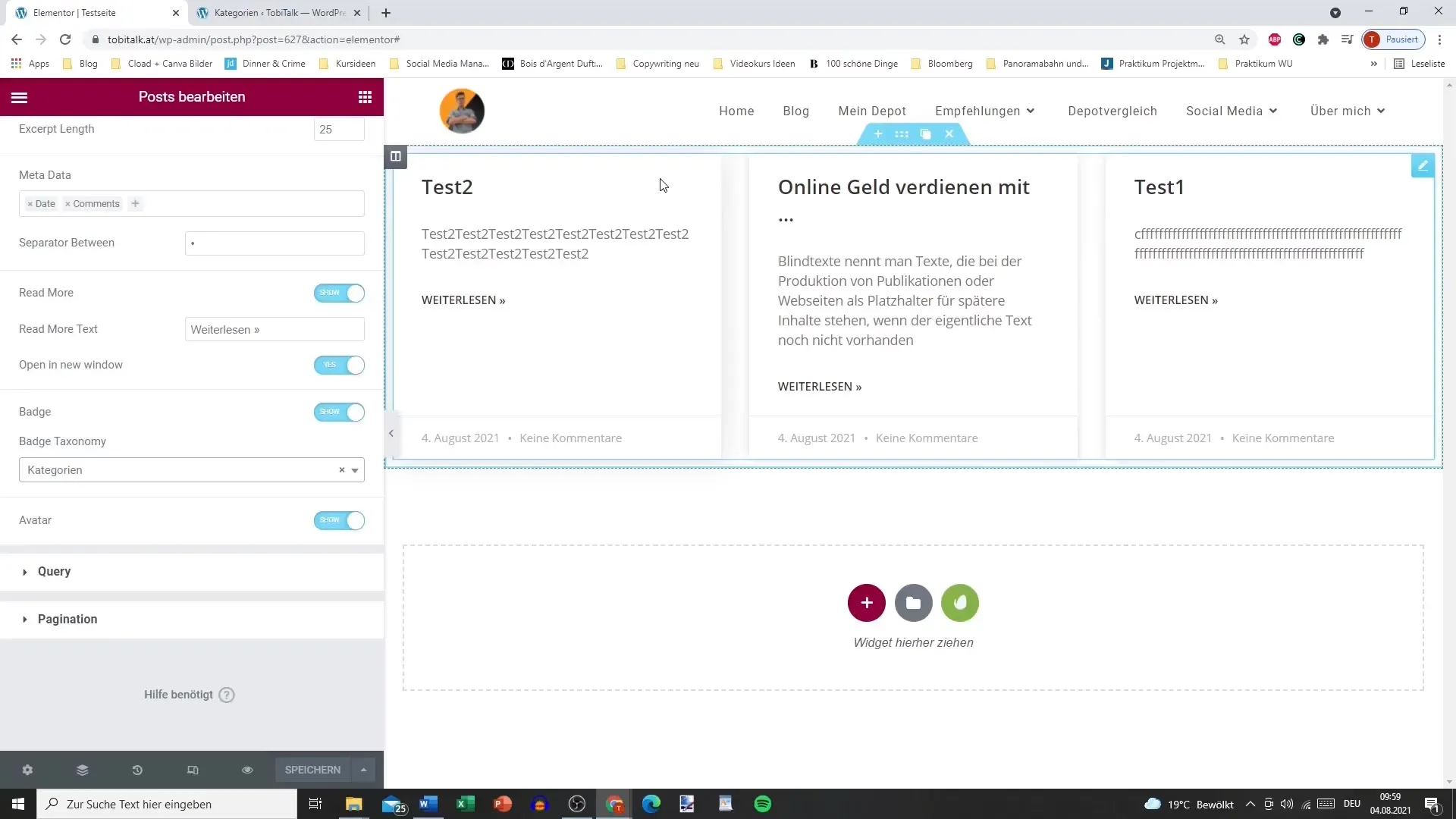
Stap 7: Berichten filteren en sorteren
Je hebt de mogelijkheid om berichten te filteren en weer te geven op basis van bepaalde criteria. Je kunt bijvoorbeeld bepalen dat alleen berichten uit een bepaalde categorie worden weergegeven. Bovendien kun je de sortering bepalen - op datum, titel of zelfs willekeurig - om meer dynamiek aan je weergave toe te voegen.
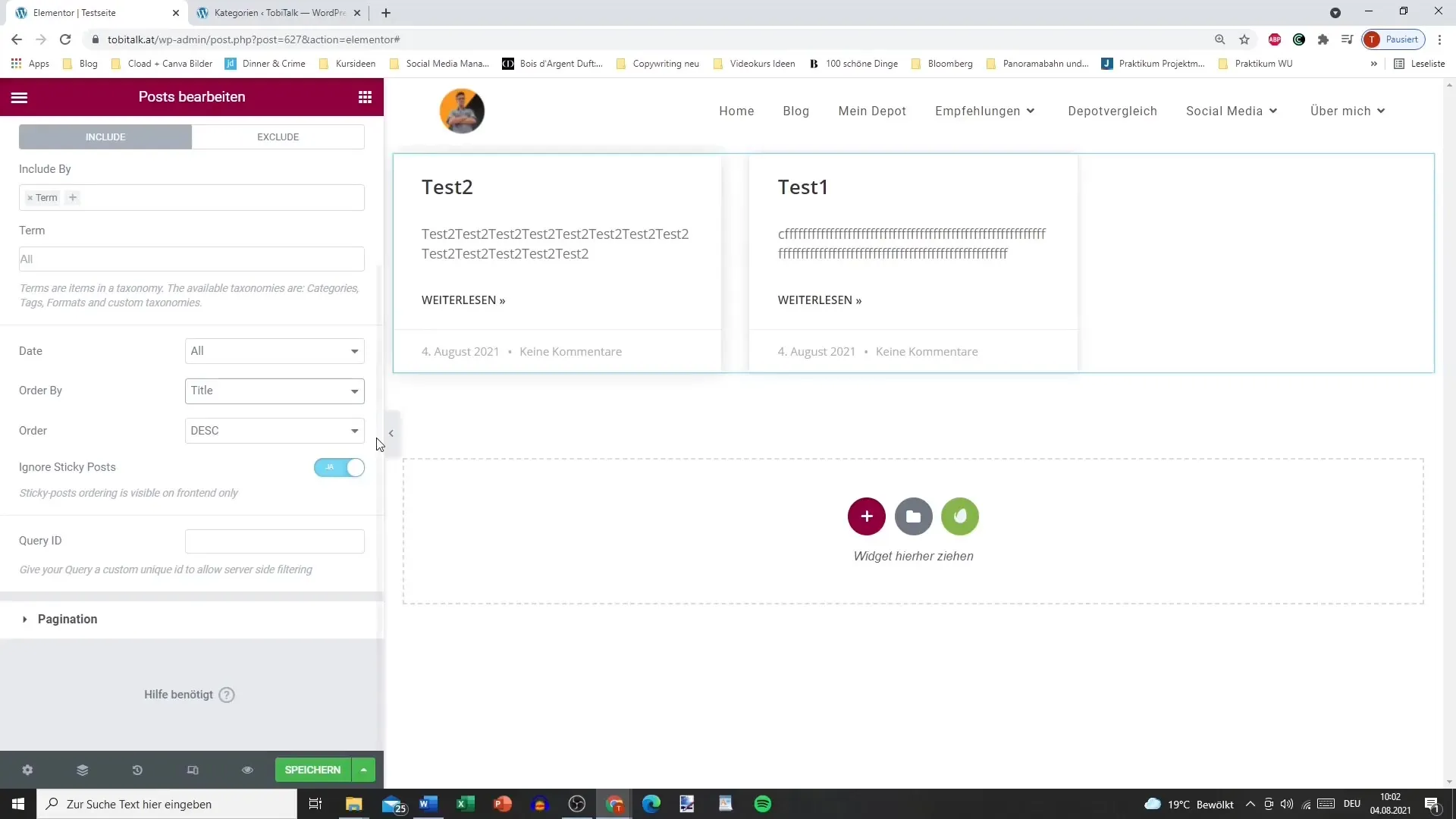
Stap 8: Verdere aanpassingsmogelijkheden
Je kunt je lay-out extra leven inblazen door de afstanden en marges van de items aan te passen en hover-effecten toe te voegen. Probeer te spelen met verschillende kleuren en lettergroottes om je berichten een persoonlijke touch te geven.
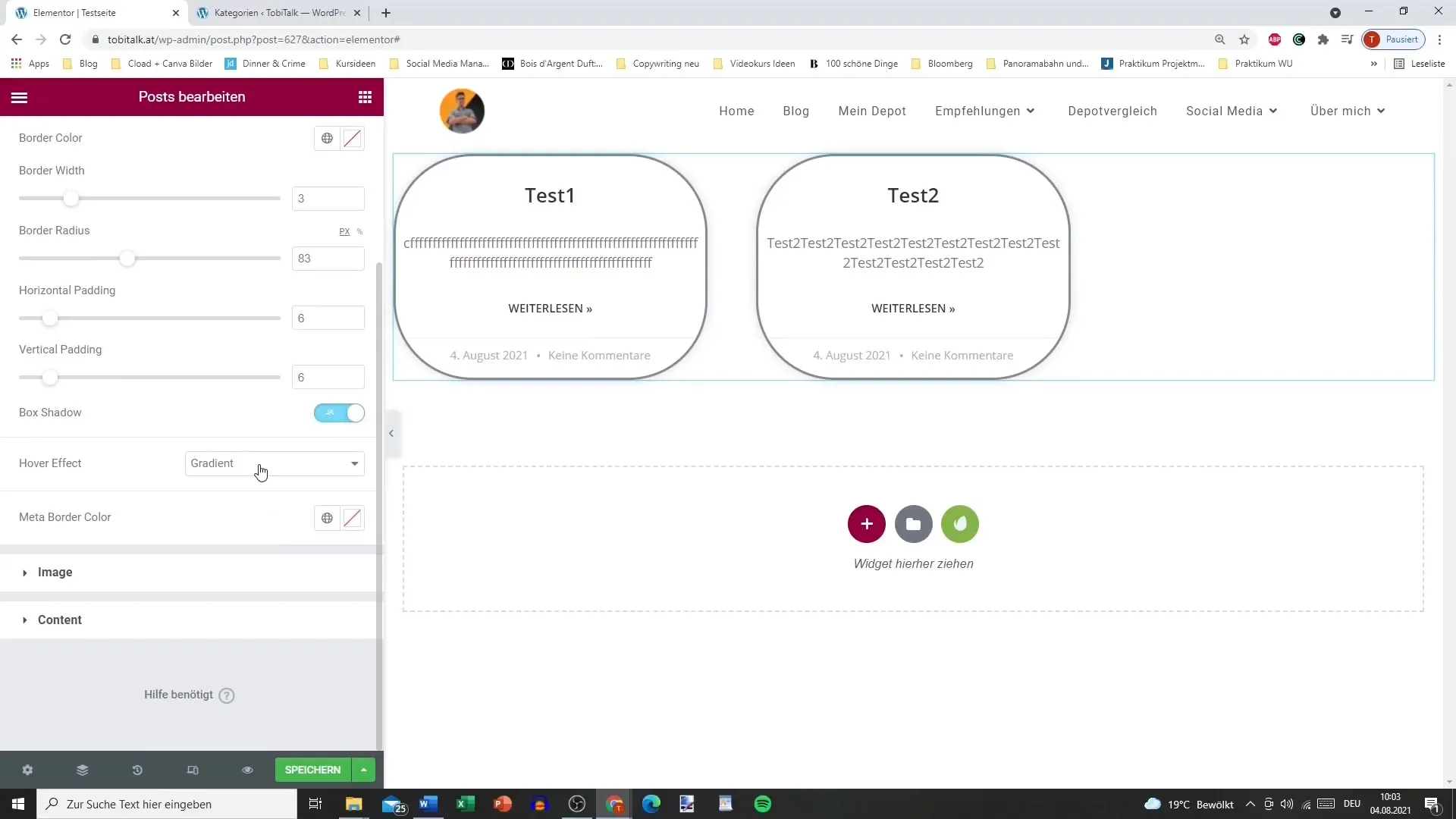
Stap 9: Stijlen en kleuren aanpassen
Maak gebruik van de kleurinstellingen om titels, teksten en CTA-elementen (Call to Action) naar jouw wensen aan te passen. Dit helpt ervoor te zorgen dat je pagina consistent en aantrekkelijk oogt. Houd hierbij rekening met de leesbaarheid en de kleurenpsychologie die jouw doelgroep aanspreekt.
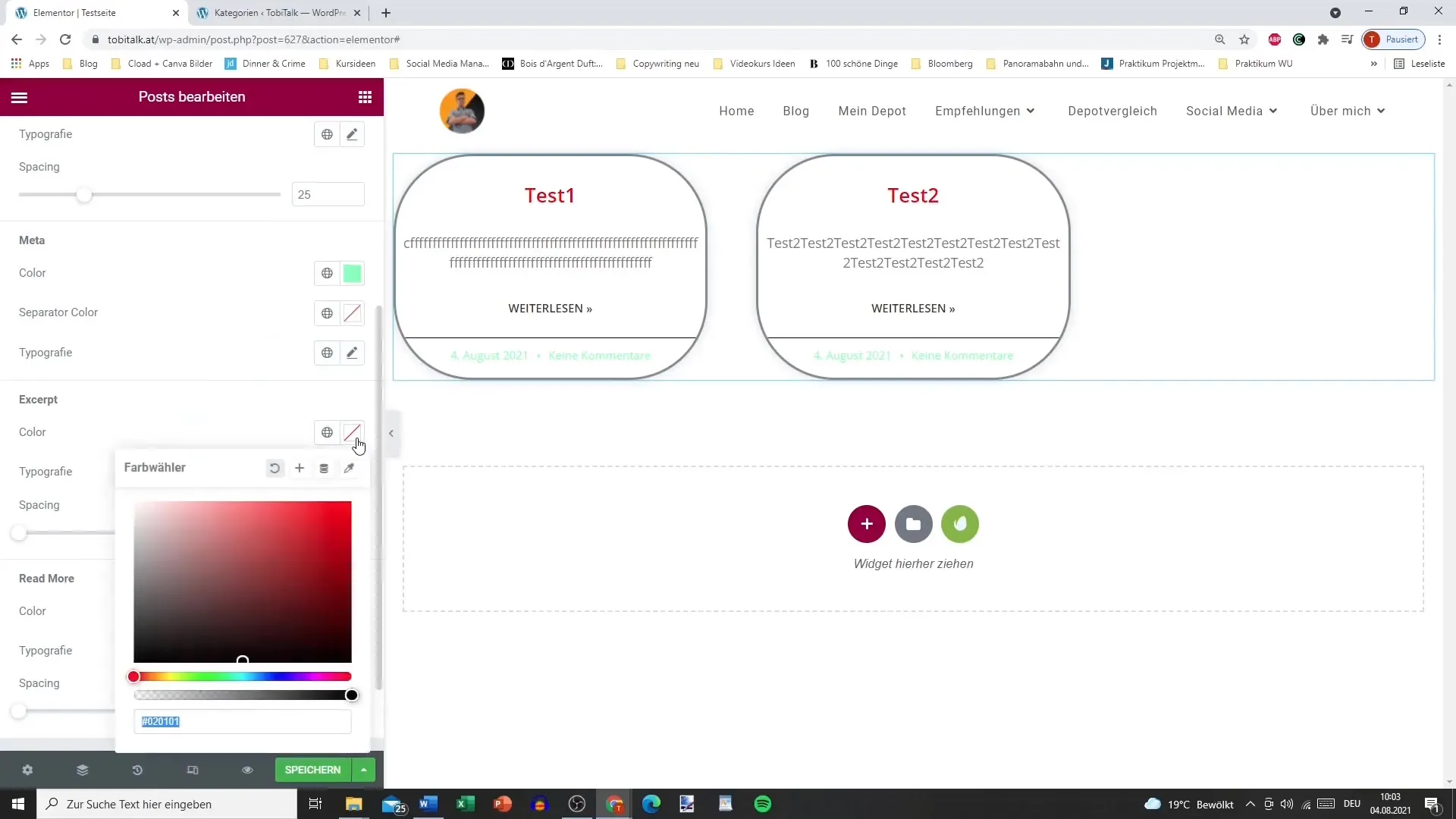
Stap 10: Favoriete inhoud benadrukken
Gebruik speciale markeringen of knoppen voor je "Lees verder"-link om je gebruikers op belangrijke berichten te attenderen. Deze kleine aanpassingen kunnen een groot verschil maken in de gebruikerservaring.
Samenvatting – Elementor voor WordPress: Post-elementen maken
Met deze handleiding heb je nu de nodige tools om het post-element van Elementor Pro effectief te gebruiken. Van het aanpassen van de lay-out tot het fijn afstellen van de kleuren, heb je alle mogelijkheden om je inhoud aantrekkelijk en professioneel te presenteren.
FAQ
Hoe voeg ik het post-element toe in Elementor?Sleep het post-element vanuit de Elementor-zijkant naar het gewenste gebied op de pagina.
Kan ik het aantal weergegeven berichten per pagina bepalen?Ja, je kunt het aantal berichten per pagina aanpassen in de instellingen van het post-element.
Hoe kan ik de lay-out van mijn berichten wijzigen?In het lay-outgedeelte van het post-element kun je kiezen tussen verschillende lay-outs zoals kaartweergave of klassieke lay-out.
Kan ik de zichtbaarheid van metadata aanpassen?Ja, je kunt kiezen of titels, auteurs, data en opmerkingen weergegeven moeten worden.
Hoe filter ik berichten op categorieën?Onder de taxonomie-instellingen kun je bepalen welke categorieën in de post-elementen worden weergegeven of uitgesloten.


